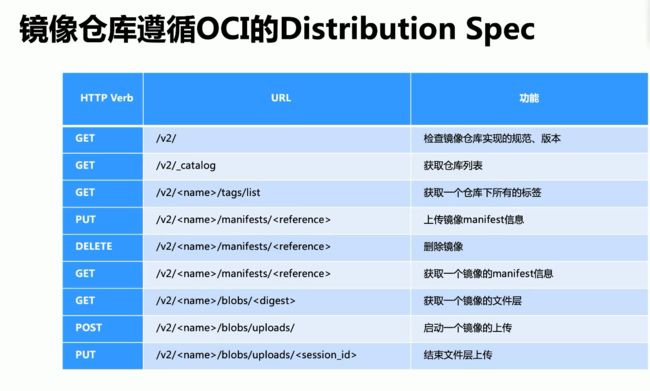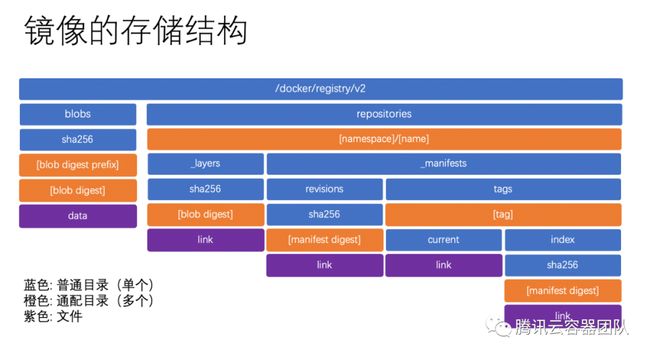docker registry仓库私搭并配置证书
docker registry 私搭
文章目录
- docker registry 私搭
-
- 1. 什么是 docker-registry ?
- 预备条件
- 4. 简单部署私有仓库
-
- 4.1 拉取 registry 镜像
- 4.2 创建私有仓库
- 4.3 测试镜像推入私有仓库
- 4.5 清理
- 5. docker 部署具有权限认证、TLS 的私有仓库
-
- 5.1 配置签名证书
- 5.2 配置用户认证
- 5.3 创建 registry server
- 5.4 测试
- 5.5 开启删除权限
- 6. docker-compose 部署具有权限认证、TLS 的私有仓库
-
- 6.1 准备站点证书
- 6.2 配置私有仓库
- 6.3 生成 http 认证文件
- 6.4 编辑 docker-compose.yml文件
- 6.5 修改 hosts
- 6.6 启动
- 6.7 测试
- 7. docker-compose 部署 Token 认证的私有仓库
-
- 7.1 创建存储、证书、配置文件目录
- 7.2 配置签名证书
- 7.3 创建登陆用户
- 7.4 配置认证服务的配置文件
- 7.5 搭建 registry 和 auth 服务
- 7.6 测试
- 8. docker registry API 使用
- 9. 回收空间
- 10. 镜像存储结构
- 一键部署仓库脚本
“大家好,我是幽灵代笔,本篇文章主要归纳了关于 docker registry 的搭建内容,通过多种方式的部署比较对比让大家更能融会贯通,从中了解docker更多姿势玩法”
1. 什么是 docker-registry ?
Registry 是 docker 官方提供的工具,可以用于构建私有的镜像仓库。
Registry 是一个无状态的、高度可扩展的服务器端应用程序,它存储并允许您分发 Docker 映像。Registry 是开源的,在宽松的Apache 许可下。您可以在GitHub 上找到源代码 。
Docker registry 被组织成 Docker 镜像存储库 ,其中存储库包含特定镜像的所有版本。仓库允许 Docker 用户在本地拉取镜像,以及将新镜像推送到仓库(在适用时给予足够的访问权限)。
默认情况下,Docker engine与 Docker Hub 交互,Docker 的公共仓库实例。但是,可以在本地运行开源 Docker registry 。
接下来,我们开始在本地环境部署 docker-registry。
预备条件
- 设置 docker 存储目录
- 安装 docker
4. 简单部署私有仓库
初级:快速部署简单的私有 registry sever
regsitry server1:192.168.211.15client1:192.168.211.16
4.1 拉取 registry 镜像
docker pull registry
报错net/http: TLS handshake timeout
修改docker配置,使用国内镜像 daocloud镜像加速器
$ vim /etc/docker/daemon.json
{"registry-mirrors": ["http://d1d9aef0.m.daocloud.io"]}
$ systemctl restart docker
$ docker pull registry
4.2 创建私有仓库
$ docker run -d --restart=always --name registry -p 5000:5000 -v /storage/registry:/var/lib/registry registry:2.3.0
$ docker ps
4.3 测试镜像推入私有仓库
$ docker pull centos
$ docker tag centos:latest 192.168.211.15:5000/centos:latest
$ docker push 192.168.211.15:5000/centos:latest
The push refers to a repository [192.168.211.15:5000/centos]
Get https://192.168.211.15:5000/v1/_ping: http: server gave HTTP response to HTTPS client
在推送镜像中出现错误,因为client与Registry交互默认将采用https访问,但我们在安装 Registry 时并未配置指定任何tls相关的key和crt文件,https将无法访问。因此, 我们需要配置客户端的Insecure Registry选项(另一种解决方案需要配置Registry的证书)。
$ docker stop registry
$ vim /etc/sysconfig/docker
OPTIONS='--selinux-enabled --log-driver=journald --signature-verification=false --insecure-registry 192.168.211.15:5000'
或者
$ systemctl daemon-reload && systemctl status docker
● docker.service - Docker Application Container Engine
Loaded: loaded (/usr/lib/systemd/system/docker.service; enabled; vendor preset: disabled)
Active: active (running) since 四 2022-10-20 18:15:48 CST; 3h 27min ago
$ vim /usr/lib/systemd/system/docker.service
.........
ExecStart=/usr/bin/dockerd -H fd:// --insecure-registry 192.168.211.15:5000
...........
#重启docker并启动registry
$ systemctl restart docker
$ docker start registry
#测试访问是否正常
$ curl -I -X GET localhost:5000/v2/
$ docker push 192.168.211.15:5000/centos:latest
$ docker rmi centos
#获取镜像列表
$ curl https://192.168.211.15:5000/v2/_catalog
{"repositories":["centos"]}
#拉取仓库中centos镜像至本地
$ docker pull 192.168.211.15:5000/centos:latest
4.5 清理
$ docker stop registry && docker rm registry
$ rm -rf /storage/registry
5. docker 部署具有权限认证、TLS 的私有仓库
中级:搭建一个拥有权限认证、TLS 的私有仓库。
regsitry server1:192.168.211.15client1:192.168.211.16
5.1 配置签名证书
在Docker Registry主机中生成OpenSSL的自签名证书:
cat << EOF > ssl.conf
[ req ]
prompt = no
distinguished_name = req_subj
x509_extensions = x509_ext
[ req_subj ]
CN = Localhost
[ x509_ext ]
subjectKeyIdentifier = hash
authorityKeyIdentifier = keyid,issuer
basicConstraints = CA:true
subjectAltName = @alternate_names
[ alternate_names ]
DNS.1 = localhost
IP.1 = 192.168.211.15
EOF
$ openssl req -config ssl.conf -new -x509 -nodes -sha256 -days 365 -newkey rsa:4096 -keyout /certs/server-key.pem -out /certs/server-crt.pem
Docker Registry所在本机操作:
证书生成好了,客户端现在就不需要 --insecure-registry 了
$ vim /etc/sysconfig/docker
OPTIONS='--selinux-enabled --log-driver=journald --signature-verification=false'
或者
$ systemctl status docker
● docker.service - Docker Application Container Engine
Loaded: loaded (/usr/lib/systemd/system/docker.service; enabled; vendor preset: disabled)
Active: active (running) since 四 2022-10-20 18:15:48 CST; 3h 27min ago
$ vim /usr/lib/systemd/system/docker.service
.........
ExecStart=/usr/bin/dockerd -H fd:// --insecure-registry 192.168.211.15:5000
...........
$ mkdir -p /etc/docker/certs.d/192.168.211.15:5000/
$ cp /certs/server-crt.pem /etc/docker/certs.d/192.168.211.15\:5000/
$ systemctl daemon-reload && systemctl status docker
客户端操作:
$ mkdir -p /etc/docker/certs.d/192.168.211.15:5000/
$ scp /certs/server-crt.pem [email protected]:/etc/docker/certs.d/192.168.211.15:5000/
$ systemctl restart docker
5.2 配置用户认证
为了相对安全,可以给仓库加上基本的身份认证。使用 htpasswd 创建用户和登陆密码:
$ htpasswd -Bbn testuser testpassword > /auth/htpasswd
$ cat /auth/htpasswd
testuser:$2y$05$MO4iv425uurfqY2Y/X71TuNTUPu4Vrn.oNE4NxRTjsPTTU6QywiwG
或者借用镜像命令创建用户
$ sudo sh -c "docker run --entrypoint htpasswd registry:2.3.0 -Bbn testuser testpassword > /auth/htpasswd"
or
$ docker run --entrypoint htpasswd registry:2.3.0 -Bbn testuser testpassword > auth/htpasswd
5.3 创建 registry server
- 包含签名证书 ,本地目录
/certs - 包含持久存储,本地目录
/var/lib/registry - 用户密码登录,本地目录
/auth
docker run -d \
-p 5000:5000 \
--name registry \
--restart=always \
-v /var/lib/registry:/var/lib/registry \
-v /auth:/auth \
-v /certs:/certs \
-e REGISTRY_HTTP_TLS_CERTIFICATE=/certs/server-crt.pem \
-e REGISTRY_HTTP_TLS_KEY=/certs/server-key.pem \
-e REGISTRY_AUTH=htpasswd \
-e REGISTRY_AUTH_HTPASSWD_REALM="Registry Realm" \
-e REGISTRY_AUTH_HTPASSWD_PATH=/auth/htpasswd \
registry:2.3.0
5.4 测试
测试登陆
$ docker login -u testuser -p testpassword 192.168.211.15:5000
Login Succeeded
测试 push
docker push 192.168.211.15:5000/centos:latest
在另一台机器192.168.211.16,测试 pull
$ mkdir -p /etc/docker/certs.d/192.168.211.15:5000/
$ cp /certs/server-crt.pem /etc/docker/certs.d/192.168.211.15\:5000/
$ vim /etc/sysconfig/docker
OPTIONS='--selinux-enabled --log-driver=journald --signature-verification=false --insecure-registry 192.168.211.15:5000'
$ systemctl daemon-reload && systemctl restart docker
$ docker pull 192.168.211.15:5000/centos:latest
5.5 开启删除权限
查询删除权限
$ docker exec -it registry sh -c 'cat /etc/docker/registry/config.yml'
version: 0.1
log:
fields:
service: registry
storage:
cache:
blobdescriptor: inmemory
filesystem:
rootdirectory: /var/lib/registry
http:
addr: :5000
headers:
X-Content-Type-Options: [nosniff]
health:
storagedriver:
enabled: true
interval: 10s
threshold: 3
开启删除权限
docker exec -it registry sh -c "sed -i '/storage:/a\ delete:' /etc/docker/registry/config.yml"
docker exec -it registry sh -c "sed -i '/delete:/a\ enabled: true' /etc/docker/registry/config.yml"
重启镜像
docker restart registry
删除镜像
$ curl -I -X DELETE "localhost/v2/hello-world/manifests/sha256:92c7f9c92844bbbb5d0a101b22f7c2a7949e40f8ea90c8b3bc396879d95e899a"
#or
curl -I --header "Accept: application/vnd.docker.distribution.manifest.v2+json" -X DELETE localhost:5000/v2/<name>/manifests/<reference>
6. docker-compose 部署具有权限认证、TLS 的私有仓库
6.1 准备站点证书
如果你拥有一个域名,国内各大云服务商均提供免费的站点证书。你也可以使用 openssl 自行签发证书。
这里假设我们将要搭建的私有仓库地址为 docker.domain.com,下面我们介绍使用 openssl 自行签发 docker.domain.com 的站点 SSL 证书。
第一步创建 CA 私钥。
$ openssl genrsa -out "root-ca.key" 4096
第二步利用私钥创建 CA 根证书请求文件
$ openssl req \
-new -key "root-ca.key" \
-out "root-ca.csr" -sha256 \
-subj '/C=CN/ST=Shanxi/L=Datong/O=Your Company Name/CN=Your Company Name Docker Registry CA'
以上命令中 -subj 参数里的 /C 表示国家,如 CN;/ST 表示省;/L 表示城市或者地区;/O 表示组织名;/CN 通用名称。
第三步配置 CA 根证书,新建 root-ca.cnf。
[root_ca]
basicConstraints = critical,CA:TRUE,pathlen:1
keyUsage = critical, nonRepudiation, cRLSign, keyCertSign
subjectKeyIdentifier=hash
第四步签发根证书。
$ openssl x509 -req -days 3650 -in "root-ca.csr" \
-signkey "root-ca.key" -sha256 -out "root-ca.crt" \
-extfile "root-ca.cnf" -extensions \
root_ca
第五步生成站点 SSL 私钥。
$ openssl genrsa -out "docker.domain.com.key" 4096
第六步使用私钥生成证书请求文件。
$ openssl req -new -key "docker.domain.com.key" -out "site.csr" -sha256 \
-subj '/C=CN/ST=Shanxi/L=Datong/O=Your Company Name/CN=docker.domain.com'
第七步配置证书,新建 site.cnf 文件。
[server]
authorityKeyIdentifier=keyid,issuer
basicConstraints = critical,CA:FALSE
extendedKeyUsage=serverAuth
keyUsage = critical, digitalSignature, keyEncipherment
subjectAltName = DNS:docker.domain.com, IP:127.0.0.1
subjectKeyIdentifier=hash
第八步签署站点 SSL 证书。
$ openssl x509 -req -days 750 -in "site.csr" -sha256 \
-CA "root-ca.crt" -CAkey "root-ca.key" -CAcreateserial \
-out "docker.domain.com.crt" -extfile "site.cnf" -extensions server
这样已经拥有了 docker.domain.com 的网站 SSL 私钥 docker.domain.com.key 和 SSL 证书 docker.domain.com.crt 及 CA 根证书 root-ca.crt。
新建 ssl 文件夹并将 docker.domain.com.key docker.domain.com.crt root-ca.crt 这三个文件移入,删除其他文件。
6.2 配置私有仓库
私有仓库默认的配置文件位于 /etc/docker/registry/config.yml,我们先在本地编辑 config.yml,之后挂载到容器中。
version: 0.1
log:
accesslog:
disabled: true
level: debug
formatter: text
fields:
service: registry
environment: staging
storage:
delete:
enabled: true
cache:
blobdescriptor: inmemory
filesystem:
rootdirectory: /var/lib/registry
auth:
htpasswd:
realm: basic-realm
path: /etc/docker/registry/auth/nginx.htpasswd
http:
addr: :443
host: https://docker.domain.com
headers:
X-Content-Type-Options: [nosniff]
http2:
disabled: false
tls:
certificate: /etc/docker/registry/ssl/docker.domain.com.crt
key: /etc/docker/registry/ssl/docker.domain.com.key
health:
storagedriver:
enabled: true
interval: 10s
threshold: 3
6.3 生成 http 认证文件
$ mkdir auth
$ docker run --rm \
--entrypoint htpasswd \
httpd:alpine \
-Bbn username password > auth/nginx.htpasswd
将上面的
usernamepassword替换为你自己的用户名和密码。
6.4 编辑 docker-compose.yml文件
version: '3'
services:
registry:
image: registry
ports:
- "443:443"
volumes:
- ./:/etc/docker/registry
- registry-data:/var/lib/registry
volumes:
registry-data:
6.5 修改 hosts
127.0.0.1 docker.domain.com
6.6 启动
$ docker-compose up -d
这样我们就搭建好了一个具有权限认证、TLS 的私有仓库,接下来我们测试其功能是否正常。
6.7 测试
由于自行签发的 CA 根证书不被系统信任,所以我们需要将 CA 根证书 ssl/root-ca.crt 移入 /etc/docker/certs.d/docker.domain.com 文件夹中。
$ sudo mkdir -p /etc/docker/certs.d/docker.domain.com
$ sudo cp ssl/root-ca.crt /etc/docker/certs.d/docker.domain.com/ca.crt
登录到私有仓库
$ docker login docker.domain.com
尝试推送、拉取镜像。
$ docker pull ubuntu:18.04
$ docker tag ubuntu:18.04 docker.domain.com/username/ubuntu:18.04
$ docker push docker.domain.com/username/ubuntu:18.04
$ docker image rm docker.domain.com/username/ubuntu:18.04
$ docker pull docker.domain.com/username/ubuntu:18.04
如果我们退出登录,尝试推送镜像。
$ docker logout docker.domain.com
$ docker push docker.domain.com/username/ubuntu:18.04
no basic auth credentials
注意事项:如果你本机占用了 443 端口,你可以配置 Nginx 代理
7. docker-compose 部署 Token 认证的私有仓库
7.1 创建存储、证书、配置文件目录
mkdir -p /data/volumes/{auth_server/{config,ssl},docker_registry/data}
7.2 配置签名证书
证书可以去认证机构购买签名证书,此处我们使用openssl生成证书。
一般情况下,证书只支持域名访问,要使其支持IP地址访问,需要修改配置文件openssl配置文件,再进行证书生成。
在CentOS7系统中,文件存储位置为/etc/pki/tls/openssl.cnf。在其中的[ v3_ca]部分,添加subjectAltName选项(填入操作机实际IP):
[ v3_ca ]
subjectAltName = IP:192.168.211.15
$ cd /data/volume/auth_server/ssl
$ openssl req -config ssl.conf -new -x509 -nodes -sha256 -days 365 -newkey rsa:4096 -keyout server.key -out server.pem
生成时,可以所有操作直接回车,不填写任何信息生成。或在Common Name 里填入仓库将使用IP和端口”10.20.26.52:5000”。
$ vim /etc/sysconfig/docker
OPTIONS='--selinux-enabled --log-driver=journald --signature-verification=false --insecure-registry 192.168.211.15:5000'
$ mkdir -p /etc/docker/certs.d/192.168.211.15\:5000/
$ cp /data/volumes/auth_server/ssl/server.pem /etc/docker/certs.d/192.168.211.15\:5000/
$ systemctl daemon-reload && systemctl restart docker
客户端操作:
$ vim /etc/sysconfig/docker
OPTIONS='--selinux-enabled --log-driver=journald --signature-verification=false --insecure-registry 192.168.211.15:5000'
$ mkdir -p /etc/docker/certs.d/192.168.211.15:5000/
$ scp /certs/server-crt.pem [email protected]:/etc/docker/certs.d/192.168.211.15:5000/
$ systemctl daemon-reload && systemctl restart docker
7.3 创建登陆用户
htpasswd 命令在httpd包中
$ yum -y install httpd
$ htpasswd -Bbn admin adminpassword
admin:$2y$05$D5vyvbsZfuLKRX3PdDIyx.tx8kFOBKFlpyoBZ.O16Ovu25bI0IHf2
$ htpasswd -Bbn reader readerpassword
reader:$2y$05$QLtmKINhomZ2iDdWqfXEW.MRGjeY7mJJIyjFgfywhGfy2lOk6gFQO
7.4 配置认证服务的配置文件
在目录(/data/volumes/auth_server/config)下创建配置文件(auth_config.yml)
server: # Server settings.
# Address to listen on.
addr: ":5001"
# TLS certificate and key.
certificate: "/ssl/server.pem"
key: "/ssl/server.key"
token: # Settings for the tokens.
issuer: "Auth Service" # Must match issuer in the Registry config.
expiration: 900
# Static user map.
users:
# Password is specified as a BCrypt hash. Use htpasswd -B to generate.
"admin":
password: "$2y$05$D5vyvbsZfuLKRX3PdDIyx.tx8kFOBKFlpyoBZ.O16Ovu25bI0IHf2"
"reader":
password: "$2y$05$QLtmKINhomZ2iDdWqfXEW.MRGjeY7mJJIyjFgfywhGfy2lOk6gFQO"
"": {} # Allow anonymous (no "docker login") access.
acl:
# Admin has full access to everything.
- match: {account: "admin"}
actions: ["*"]
- match: {account: "reader", name: "nginx"}
actions: ["pull"]
7.5 搭建 registry 和 auth 服务
采用compose模式搭建,创建compose文件(registry-auth.yml)
dockerauth:
image: cesanta/docker_auth:stable
container_name: docker_auth
ports:
- "5001:5001"
volumes:
- /data/volumes/auth_server/config:/config:ro
- /var/log/docker_auth:/logs
- /data/volumes/auth_server/ssl:/ssl
command: /config/auth_config.yml
restart: always
registry:
image: registry:2
container_name: docker_registry
ports:
- "5000:5000"
volumes:
- /data/volumes/auth_server/ssl:/ssl
- /data/volumes/docker_registry/data:/var/lib/registry
restart: always
environment:
- REGISTRY_STORAGE_FILESYSTEM_ROOTDIRECTORY=/var/lib/registry
- REGISTRY_AUTH=token
- REGISTRY_AUTH_TOKEN_REALM=https://192.168.211.15:5001/auth
- REGISTRY_AUTH_TOKEN_SERVICE="Docker registry"
- REGISTRY_AUTH_TOKEN_ISSUER="Auth Service"
- REGISTRY_AUTH_TOKEN_ROOTCERTBUNDLE=/ssl/server.pem
- REGISTRY_HTTP_TLS_CERTIFICATE=/ssl/server.pem
- REGISTRY_HTTP_TLS_KEY=/ssl/server.key
执行:
#安装docker-compose
sudo curl -L "https://github.com/docker/compose/releases/download/1.24.1/docker-compose-$(uname -s)-$(uname -m)" -o /usr/local/bin/docker-compose
sudo chmod +x /usr/local/bin/docker-compose
部署
docker-compose -f registry-auth.yml up -d
7.6 测试
登陆
$ docker login -uadmin -padminpassword 192.168.211.15:5000
WARNING! Using --password via the CLI is insecure. Use --password-stdin.
WARNING! Your password will be stored unencrypted in /root/.docker/config.json.
Configure a credential helper to remove this warning. See
https://docs.docker.com/engine/reference/commandline/login/#credentials-store
Login Succeeded
8. docker registry API 使用
#查看API是否可用,返回200 OK代表可用
curl -I -X GET localhost:5000/v2/
#查看所有镜像
$ curl -k -u "testuser:testpassword" https://192.168.211.15:5000/v2/_catalog
{"repositories":[]}
#推送镜像入库
$ docker push 192.168.211.15:5000/centos:latest
#查看镜像是否存在
$ curl -k -u "testuser:testpassword" https://192.168.211.15:5000/v2/_catalog
{"repositories":["centos"]}
#查询镜像是否存在以及标签列表
$ curl -k -u "testuser:testpassword" https://192.168.211.15:5000/v2/centos/tags/list
{"name":"centos","tags":["latest"]}
#获取一个镜像的manifest,代表镜像名,reference可以使用tag或digest
curl -I -X GET localhost:5000/v2/<name>/manifests/<reference>
#查看一个镜像是否存在
curl -I -X HEAD localhost:5000/v2/<name>/manifests/<reference>
正常返回信息:
200 OK
Content-Length: <length of manifest>
Docker-Content-Digest: <digest>
#下载单个镜像层
curl -X GET localhost:5000/v2/<name>/blobs/<digest>
#删除一个镜像
curl -I -X DELETE localhost:5000/v2/<name>/manifests/<reference>
#删除前可以加一个--header
curl -I --header "Accept: application/vnd.docker.distribution.manifest.v2+json" -X DELETE localhost:5000/v2/<name>/manifests/<reference>
关于Docker Registry API 更多细节请参考
9. 回收空间
docker exec -it registry sh -c "bin/registry garbage-collect /etc/docker/registry/config.yml"
清理没有tag标记的镜像
docker exec -it -u root registry bin/registry garbage-collect --delete-untagged /etc/docker/registry/config.yml
10. 镜像存储结构
blobs:镜像所有内容的实际存储,包括了镜像层和镜像元信息manifest;repositories是镜像元信息存储的地方,name代表仓库名称;- 每一个仓库下面又分为
_layers、_manifests两个部分; _layers负责记录该仓库引用了哪些镜像层文件;_manifests负责记录镜像的元信息;revisions包含了仓库下曾经上传过的所有版本的镜像元信息;tags包含了仓库中的所有标签;current记录了当前标签指向的镜像;index目录则记录了标签指向的历史镜像。
“谢谢坚持看能到最后,由于本人能力水平有限,文章或许存在错误、不足,希望大家可以后台留言。最后,本公众号文章的梳理归纳主要目的不仅仅是与大家一起成长、积累知识,而且还有应急之需便于查询。如果觉得对你有帮助,记得收藏,日后为自己的知识库迭代统一归纳,收获会更大奥。”
一键部署仓库脚本
#!/bin/bash
reg_ip=$1
reg_n=$2
reg_port=5000
if [ $# -eq 0 ]; then
echo "Usage: $0 [reg_ip] [registry_name]"
echo "Please provide one or more arguments."
exit 1
fi
BASE_DIR="$(dirname "$(readlink -f "${0}")")"
DEST_DIR='/opt/registry'
certs_dir="${DEST_DIR}/certs"
data_dir="/var/lib/registry"
mkdir -p $DEST_DIR
mkdir -p $certs_dir
# create tls certs for docker registry
create_certs() {
cat << EOF > ${DEST_DIR}/ssl.conf
[ req ]
prompt = no
distinguished_name = req_subj
x509_extensions = x509_ext
[ req_subj ]
CN = Localhost
[ x509_ext ]
subjectKeyIdentifier = hash
authorityKeyIdentifier = keyid,issuer
basicConstraints = CA:true
subjectAltName = @alternate_names
[ alternate_names ]
DNS.1 = $reg_n
IP.1 = $reg_ip
EOF
openssl req -config ${DEST_DIR}/ssl.conf -new -x509 -nodes -sha256 -days 365 -newkey rsa:4096 -keyout ${DEST_DIR}/${reg_n}.key -out ${DEST_DIR}/${reg_n}.crt
openssl x509 -inform PEM -in ${DEST_DIR}/${reg_n}.crt -out ${DEST_DIR}/${reg_n}.cert
}
# deploy docker registry
run_reg () {
cp ${DEST_DIR}/${reg_n}.key ${DEST_DIR}/${reg_n}.crt ${DEST_DIR}/${reg_n}.cert $certs_dir
docker run -d --restart=always --name registry-tls-certs -v ${certs_dir}:/certs -e REGISTRY_HTTP_TLS_CERTIFICATE=/certs/${reg_n}.crt -e REGISTRY_HTTP_TLS_KEY=/certs/${reg_n}.key -e REGISTRY_COMPATIBILITY_SCHEMA1_ENABLED=true -e REGISTRY_STORAGE_DELETE_ENABLED=true -p 443:443 -p $reg_port:5000 -v $data_dir:/var/lib/registry registry
[ -d /etc/docker/certs.d/${reg_n}:$reg_port ] || mkdir -p /etc/docker/certs.d/${reg_n}:${reg_port}
cp -r ${certs_dir}/${reg_n}.crt /etc/docker/certs.d/${reg_n}:${reg_port}/
systemctl restart docker
}
# test push
push_images() {
docker tag registry:latest ${reg_n}:${reg_port}/registry:latest
docker push ${reg_n}:${reg_port}/registry:latest
}
create_certs
run_reg
push_images
参考:
- Docker Registry
- registry 镜像
- Deploy a registry server
- Configuring a registry
- Docker Registry 私有仓库介绍与部署章
- docker 从入门到实践